おもいでばこ、使ってみましたその3。
3回目の更新です。
おもいでばこ、画像の取り込みまで終わりましたので
実際に画面で写真を見てみましょう♪
まずは取り込んだ画像を月ごとに表示させてみましょう。
あれ、6月は1枚も写真が無いですね?
多分ニコンS6900を購入したので
この辺りはNEX-5Rでの写真が少ないようです(苦笑)
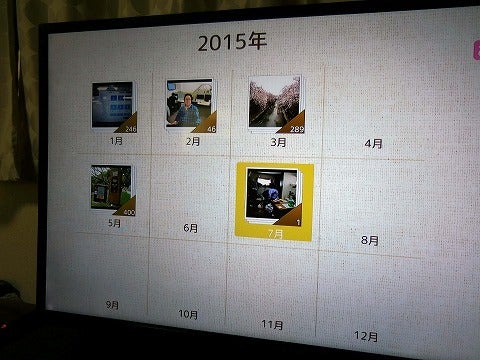
↑5月は旅行に行ったので枚数が多いですね♪
では5月の写真を見てみましょう。
こちらも時系列で表示されます。

↑5月は釣りに行ってから藤村先生と短パンさんのインタビュー撮ったんですね(笑)
選択されている写真の情報が右上に表示されています。
これならいつ、何で撮影した写真なのかが分かりますね。
アオキは色々なカメラやスマホで撮影しますので
何で撮ったかが分かるのはありがたいですね♪

↑休日名まで出るんですね♪
もちろん一覧ではなくて
1枚を大きくする事も可能です。
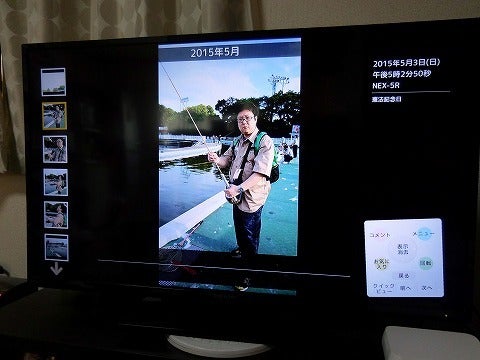
↑リモコンの上下で写真がバババッと変わります
これは担当の方に聞いたのですが
写真を選択している時は小さめの画像で表示させて
選択すると大きい画像で表示させるそうです。
こうする事で写真の表示をスムーズにして
直感的に選べるとの事です。

↑選ぶとこんな感じです
確かにスムーズに表示されるのは
おもいでばこが人気の理由だと思いますね♪

↑たくさん撮ってある時には結構重要なところですよね
5月は結構色々なところで撮影しましたので
写真がたくさんありますね。

↑これは仕事終わりに日本橋に行ったなぁ、と色々思い出しますね♪
今度は表示方法を変えてみましょう。
画面右下に出ている表示が並べ替え方法となっています。
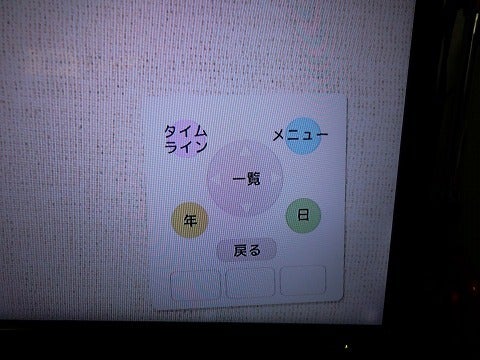
↑色々区切って見れますので面白いですよ♪
こちらは月ごとに区切った際の表示です。

↑5月はアニマルキングダムに行きましたのでダチョウが写ってますね
今度は日ごとに表示します。

↑これは3月に動画担当と館林に行った時の写真ですね
これを時間ごとに表示してみます。
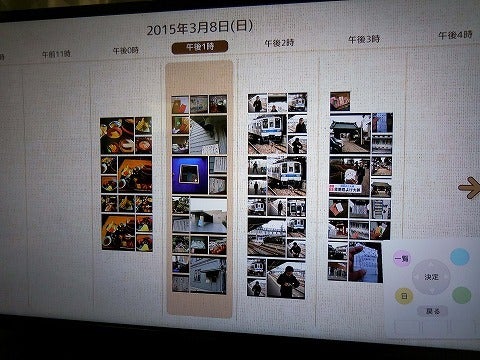
↑ご飯を食べて、電車に乗って移動した事がよく分かりますね♪
これ以外にも記念日を登録して
アルバムを表示する事も可能です。

↑この日は勤労に感謝したなぁ、とか分かります(笑)
取り込んだばかりなのでまだ少ないのですが
このように設定した記念日がまとまるのは見やすいですね♪
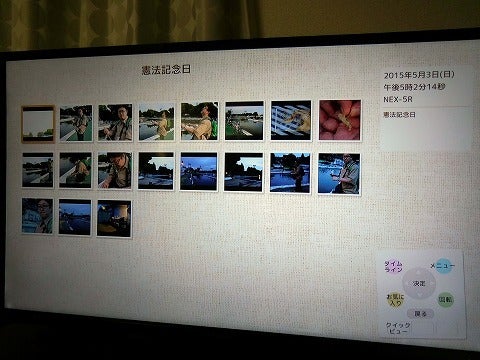
↑この日は憲法に感謝・・・いや、そんな事は考えなかったですね(苦笑)
取り急ぎ、取り込んだ分だけしかないですが
それでもかなり面白い事になってますね♪
 ↑このホーム画面に出る写真もランダムに表示されます♪
↑このホーム画面に出る写真もランダムに表示されます♪
特にいつの写真を見る、とかではなくて
逆に写真を見ていつの写真かな?と探す事も出来ます。
その場合にはリモコンの右ボタンを押して
【おもいで散策】を選択します。

↑写真の枠がオレンジ色になりますよね♪
こちらを選択しますと
このように写真がランダムに表示されます。
ここから『これはいつ撮った写真だっけ?』と見るのも楽しいですよ♪
前後の写真が無い状態だと
逆に面白いですよね。
思い出がつながるというか、再認識出来る感じがします♪

↑パッと見どこで撮った写真か分からないものがありますからね(笑)
そして
『おもいでばこに入れた写真をプリントしたい』
とか
『良い写真だけパソコンに入れたい』
などという時にはメニューを選択して書き出しをする事が出来ます。

↑ですのでとりあえず全部写真を入れてから移動させる事も可能ですよ♪
このメニュー機能ですが
写真の回転から並べ替えまで
必要な事は全て選択出来ます♪
 必要に応じてカスタマイズ出来るって感じですね♪
必要に応じてカスタマイズ出来るって感じですね♪
例えば複数のカメラをお使いの方したら
しぼりこみでカメラ名ごとに変更する事も可能です。

↑スマホとデジカメでもちゃんと選択出来ます♪
今回はNEX-5Rの画像だけ取り込みしていますので
カメラ名は1つだけなのですが
今後色々な画像データを読み込んでいくと
物凄い数になりそうですね(苦笑)

↑またデータを取り込み終わってからご紹介しますね♪
位置情報がある写真データを絞り込んだり
動画だけにしたりなど結構便利ですよ♪
ちなみに動画も画面内で再生出来ますから
ビデオカメラの動画も保存しておけます♪

↑結構こういうのが便利なんですよね♪
後は細かい操作方法を知りたい、という方は
メニュー画面より【その他の機能】を選択していただきますと
このような画面が表示されます。

↑それでもシンプルなメニュー画面ですよね♪
この中にあります
【操作ガイド】を選択しますと
画面上で説明書やヘルプページが見れると
思っていただければよいと思います。

おもいでばこ、画像の取り込みまで終わりましたので
実際に画面で写真を見てみましょう♪
まずは取り込んだ画像を月ごとに表示させてみましょう。
あれ、6月は1枚も写真が無いですね?
多分ニコンS6900を購入したので
この辺りはNEX-5Rでの写真が少ないようです(苦笑)
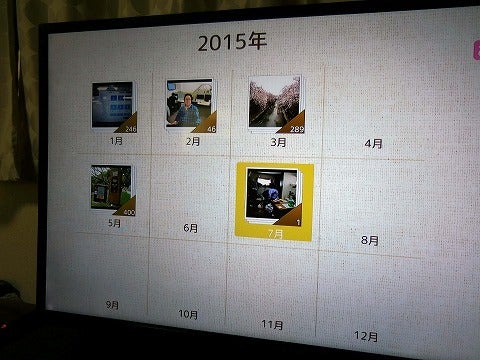
↑5月は旅行に行ったので枚数が多いですね♪
では5月の写真を見てみましょう。
こちらも時系列で表示されます。

↑5月は釣りに行ってから藤村先生と短パンさんのインタビュー撮ったんですね(笑)
選択されている写真の情報が右上に表示されています。
これならいつ、何で撮影した写真なのかが分かりますね。
アオキは色々なカメラやスマホで撮影しますので
何で撮ったかが分かるのはありがたいですね♪

↑休日名まで出るんですね♪
もちろん一覧ではなくて
1枚を大きくする事も可能です。
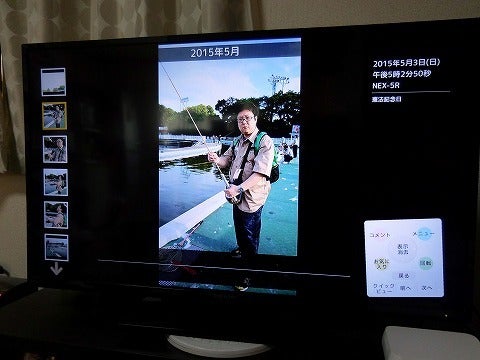
↑リモコンの上下で写真がバババッと変わります
これは担当の方に聞いたのですが
写真を選択している時は小さめの画像で表示させて
選択すると大きい画像で表示させるそうです。
こうする事で写真の表示をスムーズにして
直感的に選べるとの事です。

↑選ぶとこんな感じです
確かにスムーズに表示されるのは
おもいでばこが人気の理由だと思いますね♪

↑たくさん撮ってある時には結構重要なところですよね
5月は結構色々なところで撮影しましたので
写真がたくさんありますね。

↑これは仕事終わりに日本橋に行ったなぁ、と色々思い出しますね♪
今度は表示方法を変えてみましょう。
画面右下に出ている表示が並べ替え方法となっています。
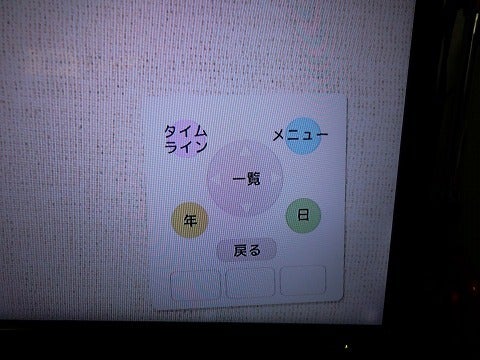
↑色々区切って見れますので面白いですよ♪
こちらは月ごとに区切った際の表示です。

↑5月はアニマルキングダムに行きましたのでダチョウが写ってますね
今度は日ごとに表示します。

↑これは3月に動画担当と館林に行った時の写真ですね
これを時間ごとに表示してみます。
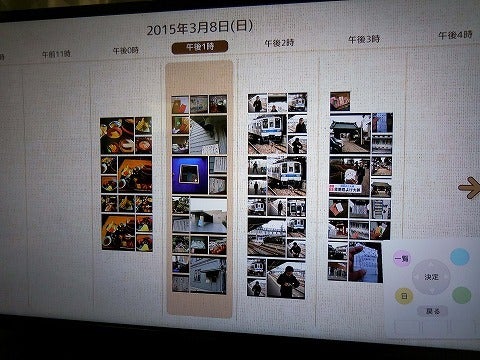
↑ご飯を食べて、電車に乗って移動した事がよく分かりますね♪
これ以外にも記念日を登録して
アルバムを表示する事も可能です。

↑この日は勤労に感謝したなぁ、とか分かります(笑)
取り込んだばかりなのでまだ少ないのですが
このように設定した記念日がまとまるのは見やすいですね♪
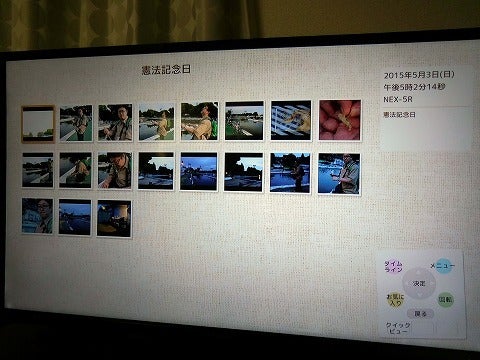
↑この日は憲法に感謝・・・いや、そんな事は考えなかったですね(苦笑)
取り急ぎ、取り込んだ分だけしかないですが
それでもかなり面白い事になってますね♪

特にいつの写真を見る、とかではなくて
逆に写真を見ていつの写真かな?と探す事も出来ます。
その場合にはリモコンの右ボタンを押して
【おもいで散策】を選択します。

↑写真の枠がオレンジ色になりますよね♪
こちらを選択しますと
このように写真がランダムに表示されます。
ここから『これはいつ撮った写真だっけ?』と見るのも楽しいですよ♪
前後の写真が無い状態だと
逆に面白いですよね。
思い出がつながるというか、再認識出来る感じがします♪

↑パッと見どこで撮った写真か分からないものがありますからね(笑)
そして
『おもいでばこに入れた写真をプリントしたい』
とか
『良い写真だけパソコンに入れたい』
などという時にはメニューを選択して書き出しをする事が出来ます。

↑ですのでとりあえず全部写真を入れてから移動させる事も可能ですよ♪
このメニュー機能ですが
写真の回転から並べ替えまで
必要な事は全て選択出来ます♪

例えば複数のカメラをお使いの方したら
しぼりこみでカメラ名ごとに変更する事も可能です。

↑スマホとデジカメでもちゃんと選択出来ます♪
今回はNEX-5Rの画像だけ取り込みしていますので
カメラ名は1つだけなのですが
今後色々な画像データを読み込んでいくと
物凄い数になりそうですね(苦笑)

↑またデータを取り込み終わってからご紹介しますね♪
位置情報がある写真データを絞り込んだり
動画だけにしたりなど結構便利ですよ♪
ちなみに動画も画面内で再生出来ますから
ビデオカメラの動画も保存しておけます♪

↑結構こういうのが便利なんですよね♪
後は細かい操作方法を知りたい、という方は
メニュー画面より【その他の機能】を選択していただきますと
このような画面が表示されます。

↑それでもシンプルなメニュー画面ですよね♪
この中にあります
【操作ガイド】を選択しますと
画面上で説明書やヘルプページが見れると
思っていただければよいと思います。

↑これなら無くさない説明書ですよね♪
操作ガイドも内容ごとに分かれていますので
必要な操作を調べるのも簡単です♪
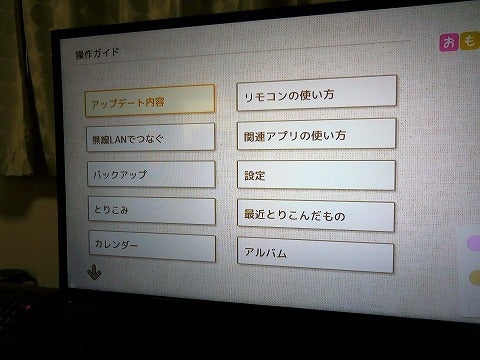
↑無線LANのつなぎ方もここで確認出来ますよ
これで大体の使い方は説明出来たと思います。
ひとことで言えば『かんたん』です♪
また画像の取り込みが完了しましたら
今度は活用編をご紹介いたしますね♪
バッファロー PD-1000 デジタル・フォトアルバム おもいでばこ 1TB
http://shop.kitamura.jp/pd/4981254026267/
バッファロー PD-1000-L デジタル・フォトアルバム おもいでばこ 2TB
http://shop.kitamura.jp/pd/4981254026274/
操作ガイドも内容ごとに分かれていますので
必要な操作を調べるのも簡単です♪
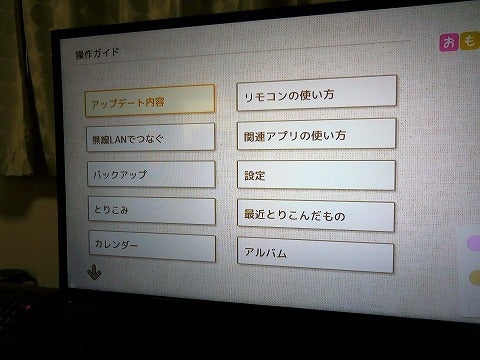
↑無線LANのつなぎ方もここで確認出来ますよ
これで大体の使い方は説明出来たと思います。
ひとことで言えば『かんたん』です♪
また画像の取り込みが完了しましたら
今度は活用編をご紹介いたしますね♪
バッファロー PD-1000 デジタル・フォトアルバム おもいでばこ 1TB
http://shop.kitamura.jp/pd/4981254026267/
バッファロー PD-1000-L デジタル・フォトアルバム おもいでばこ 2TB
http://shop.kitamura.jp/pd/4981254026274/